win10谷歌浏览器如何彻底删除2345主页 win10谷歌浏览器删除2345主页的方法
更新时间:2023-03-06 17:31:36作者:qin
最近有用户反应自己换了一台办公电脑,第一时间重装了win10专业版系统后,就接着下载安装所需的办公软件,当用户装完chrome浏览器后发现chrome浏览器主页被2345网址导航劫持了,那么我们在遇到这种情况时该怎么办呢?下面我来教一教大家chrome如何彻底删除2345主页。
具体方法如下:
1、在电脑上打开浏览器,然后在浏览器界面里,点击设置。
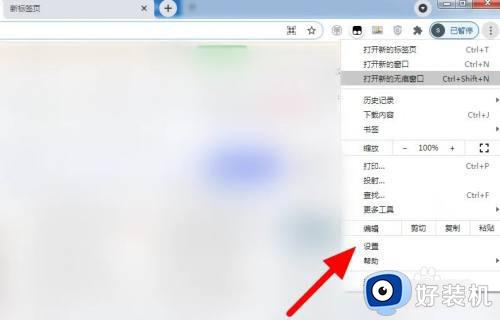
2、在设置界面里,选择高级,然后点击重置并清理。
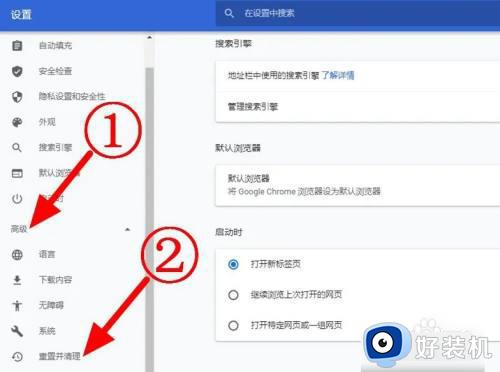
3、接着点击将设置还原为默认设置。
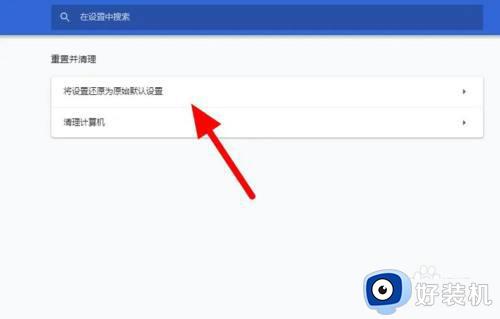
4、最后点击重置设置就可以彻底删除了。
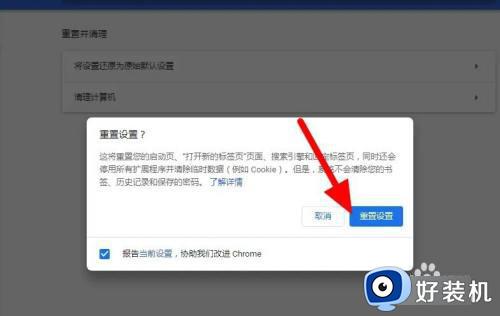
以上就是小编为您带来的关于win10谷歌浏览器删除2345主页的方法的全部内容,跟着上面的步骤一步步来进行操作吧,想要更过多资讯请关注好装机。
win10谷歌浏览器如何彻底删除2345主页 win10谷歌浏览器删除2345主页的方法相关教程
- win10彻底删掉2345主页方法 win10如何彻底删除2345主页
- win10彻底清楚2345网页导航操作方法 win10怎么把2345的上网导航删除
- win10解除2345主页锁定设置方法 win10如何取消2345主页锁定
- 刚装的win10怎么删除hao123主页 win10如何彻底删除hao123主页
- hao123怎么彻底删除win10 win10如何删除hao123主页
- win10谷歌浏览器无法访问此网站怎么办 win10谷歌浏览器打不开网页处理方法
- window10默认浏览器主页被改成2345了怎么改回
- win10谷歌浏览器显示无法访问此网站怎么解决
- win10谷歌浏览器打开后变成其他浏览器怎么解决
- win10谷歌浏览器无法自动更新如何解决 win10谷歌浏览器不会自动更新的解决教程
- win10拼音打字没有预选框怎么办 win10微软拼音打字没有选字框修复方法
- win10你的电脑不能投影到其他屏幕怎么回事 win10电脑提示你的电脑不能投影到其他屏幕如何处理
- win10任务栏没反应怎么办 win10任务栏无响应如何修复
- win10频繁断网重启才能连上怎么回事?win10老是断网需重启如何解决
- win10批量卸载字体的步骤 win10如何批量卸载字体
- win10配置在哪里看 win10配置怎么看
win10教程推荐
- 1 win10亮度调节失效怎么办 win10亮度调节没有反应处理方法
- 2 win10屏幕分辨率被锁定了怎么解除 win10电脑屏幕分辨率被锁定解决方法
- 3 win10怎么看电脑配置和型号 电脑windows10在哪里看配置
- 4 win10内存16g可用8g怎么办 win10内存16g显示只有8g可用完美解决方法
- 5 win10的ipv4怎么设置地址 win10如何设置ipv4地址
- 6 苹果电脑双系统win10启动不了怎么办 苹果双系统进不去win10系统处理方法
- 7 win10更换系统盘如何设置 win10电脑怎么更换系统盘
- 8 win10输入法没了语言栏也消失了怎么回事 win10输入法语言栏不见了如何解决
- 9 win10资源管理器卡死无响应怎么办 win10资源管理器未响应死机处理方法
- 10 win10没有自带游戏怎么办 win10系统自带游戏隐藏了的解决办法
